现在office家族系列软件更新速度非常快,有时候我们在高版本的机器上做好的课件,换到另外一台电脑上就播放不了,之前设置好的字体也都不见,该怎么解决呢?
不知道怎么转换的朋友可以参考:高版本的PPT怎么保存为低版本格式?
1、首先打开我们正在office PowerPoint2010版上做好了的课件。开始我们的版本是高级版本的,鉴于要放映的电脑是旧版本的office,我们需要在保存的时候做一定工作。
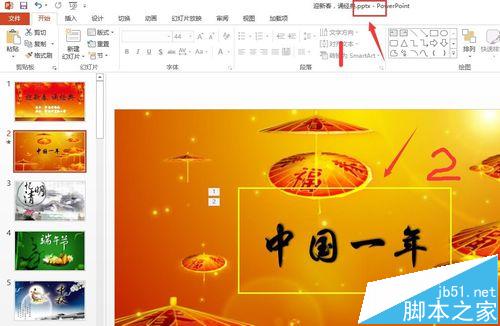
2、点击文件菜单,找到另存为命令,单击。如下图所示。
注意:一定要点击“另存为”,否则不仅会覆盖原来的版本的文件,你也无法得到你想要的另一个版本的文件。
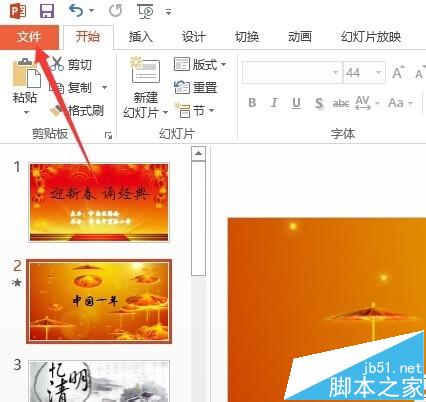
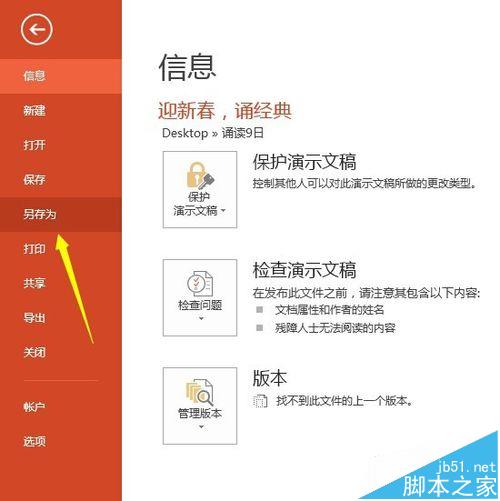
3、在存储位置选择具体的位置。这里我们选择“计算机”——“浏览”,选择要存储的位置。

4、点击如图所示的下拉箭头,看到有很多的格式可供选择。我们需要的是选择低版本的ppt文件格式,目前通用的是ppt2003版本的,选择第三个,如下图箭头所指的格式。
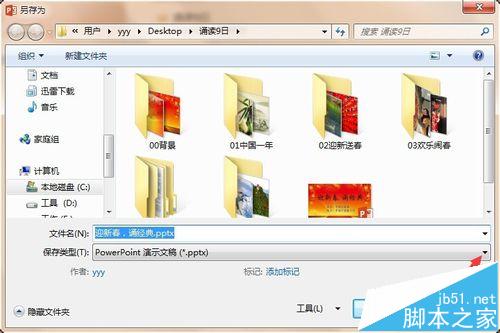
PPT如何实现分屏显示?PPT分屏显示功能介绍
分屏演示的效果是,作为演示者,你可看到演示者视图,包括详细的备注,而观众却看不到。上图的左边部分,就是演示者电脑上的显示,右边部分是投影仪上的显示。那么PPT如何实现分屏显示?下面小编就为大家介绍PPT分屏显示功能介绍,来看看吧
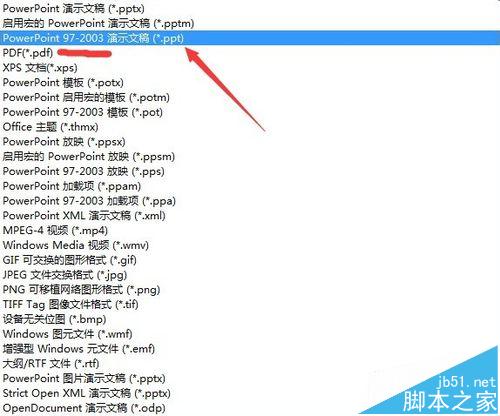
5、这里我们的低版本的格式已经选择好了。关键是我们的字体要一起保存下来。点击“工具”按钮,在子菜单中选择“保存选项”按钮。
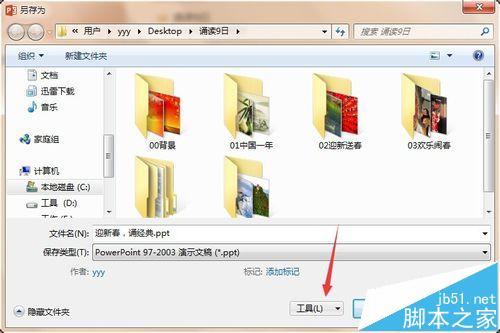
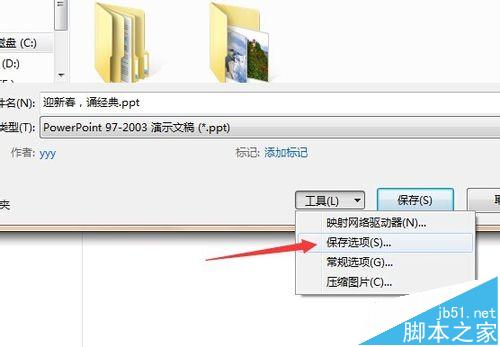
6、现在左边的选项卡中找到“保存”选项,在右边出来的窗口往下拉,如下图红色框中所示,选中“将字体嵌入文件”命令。这样,你在这个ppt中用到的字体就和你的ppt文件一同保存下来了。
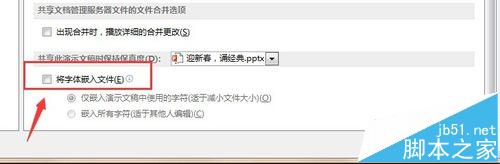
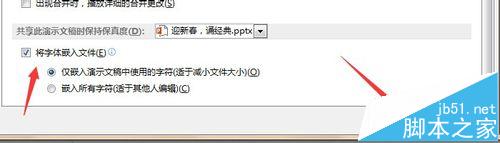
7、最后点击保存按钮,确定保存的文件。因为我们是要保存到低版本的ppt中,所以会出现下图2中的对话框,有些效果可以保存下来,但是不能再更改了。点击“继续”就可以了。
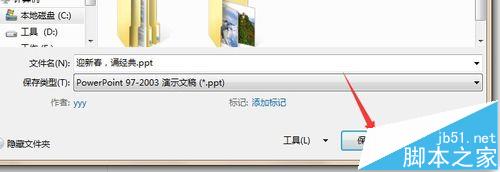
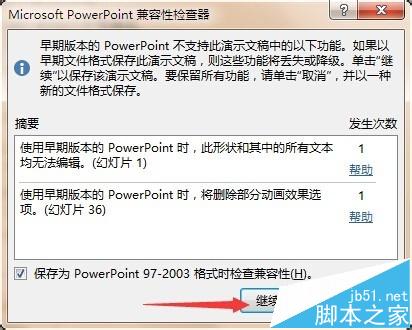
相关推荐:
PPT嵌入字体时提示受限该怎么办?
怎么解决office2010不能嵌入PPT特殊字体?
ppt的图层功能如何使用?ppt图层控制功能使用介绍
在PowerPoint 2007中提供了“图层”的功能,利用该功能就可以让PPT幻灯片中的对象逐一显示在您面前了。那么ppt的图层功能如何使用?下面小编就为大家介绍ppt图层控制功能使用方法,来看看吧






